Jak vytvořit PIN a použít k odemčení Windows (09.16.25)
Pokusy o zapamatování hesla při každém použití počítače mohou být velmi frustrující, zvláště pokud vaše heslo vypadá takto - @ 1fgPs09 $ 4WX! . Naštěstí můžete vypustit těžko zapamatovatelná hesla a přepnout na použití kódu PIN k odemčení počítače se systémem Windows 10. Díky PINu pro Windows 10 se snáze přihlásíte do počítače, aniž byste museli narušit zabezpečení.
Ať už vás už nebaví zadávat heslo pokaždé, nebo chcete vyzkoušet jiný způsob odemykání počítače je proces přepnutí na kód PIN systému Windows snadný a jednoduchý a zabere by méně než 10 minut. Chcete-li vytvořit PIN, postupujte podle následujících pokynů:
- Klikněte na tlačítko Start umístěné v levé dolní části obrazovky.
- Vyberte
Nastavení z dolní nabídky vlevo. - Klikněte na Účty & gt; Možnosti přihlášení .
- V tomto okně uvidíte různé možnosti přihlášení, včetně Windows Hello , Heslo , PIN , Heslo k obrázku a Dynamický zámek .
- Klikněte na tlačítko Přidat pod PIN . Tím se vytvoří PIN systému Windows 10, který můžete použít místo hesla.
- Než budete pokračovat ve vytváření kódu PIN systému Windows, budete požádáni o přihlášení pomocí hesla k účtu Microsoft.
- Jednou přihlášeni, můžete nyní jmenovat číslo PIN, které nahradí vaše heslo. PIN systému Windows 10 je ve výchozím nastavení tvořen čísly, ale můžete zahrnout písmena a další znaky zaškrtnutím políčka Zahrnout písmena a symboly.
- Klikněte na OK .
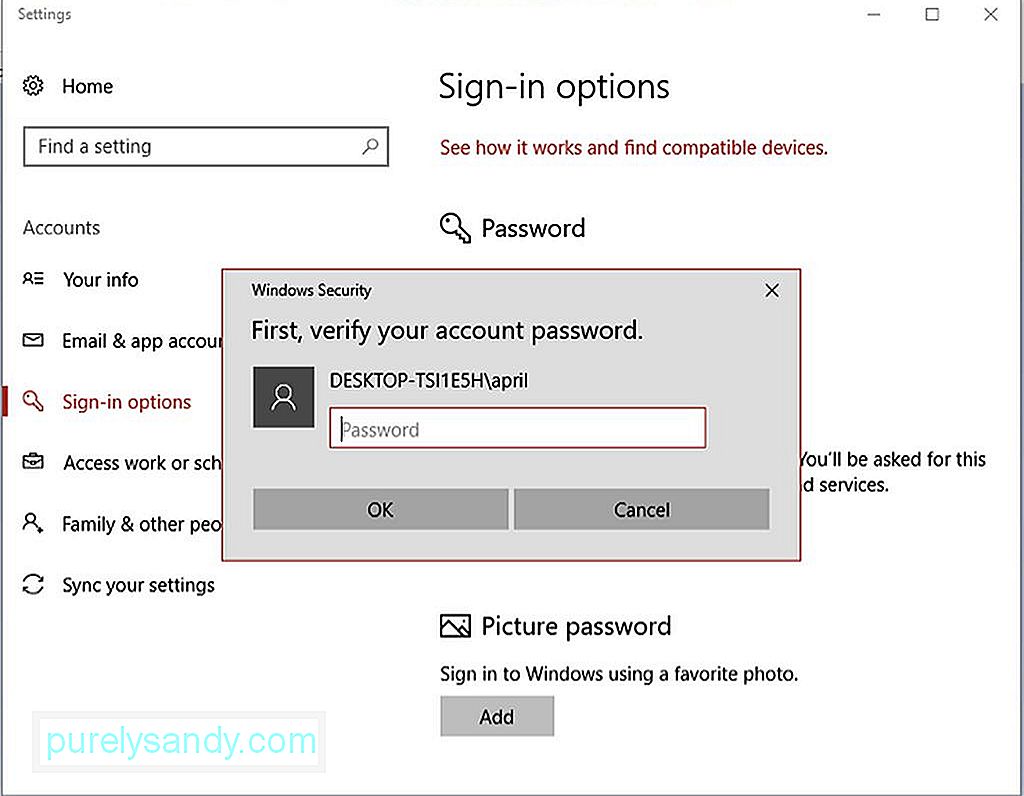
A je to. K přihlášení do počítače nyní můžete použít kód PIN systému Windows.
Tip pro profesionály: Vyhledejte v počítači problémy s výkonem, nevyžádané soubory, škodlivé aplikace a bezpečnostní hrozby
které mohou způsobit problémy se systémem nebo zpomalit výkon.
Speciální nabídka. O Outbyte, pokyny k odinstalaci, EULA, zásady ochrany osobních údajů.
Jak resetovat PIN Windows 10Co se stane, když jste zapomněli PIN Windows? Pokud k tomu dojde, jednoduše resetujte PIN podle následujících pokynů:
- Otevřete Nastavení kliknutím na tlačítko Start nebo pomocí klávesové zkratky Windows + I
- Přejít na Účty & gt; Možnosti přihlášení .
- Klikněte na možnost Zapomněl jsem PIN . Pokud chcete resetovat PIN, zobrazí se zpráva s potvrzením. Jakmile to uděláte, ztratíte přístup k hrám, bankovnictví nebo účtům sociálních sítí přidruženým k předchozímu kódu PIN a budete muset začít od nuly. Pokud souhlasíte, klikněte na Pokračovat .
- Zadejte své heslo k účtu Microsoft a vytvořte nový PIN_
Nezapomeňte tento PIN čas, protože pokud to uděláte, budete muset proces projít znovu.
Tip : Udržujte svůj počítač se systémem Windows 10 v provozu hladce a efektivně spuštěním aplikace, jako je Outbyte PC Repair . Odstraní nevyžádané soubory z vašeho počítače a optimalizuje vaši RAM pro 100% výkon za všech okolností.
YouTube video: Jak vytvořit PIN a použít k odemčení Windows
09, 2025

